پرینت گرفتن صفحات وب (Web-to-Print) یکی از چالشهایی است که بسیاری از کاربران با آن مواجه میشوند. گاهی هنگام پرینت گرفتن از یک صفحه اینترنتی، تبلیغات اضافی، بههمریختگی متن و مصرف بیرویه کاغذ و جوهر مشکلاتی ایجاد میکنند. در کنار این موضوع، فناوری Web-to-Print در صنعت چاپ تحولی بزرگ ایجاد کرده است که امکان ارسال و مدیریت سفارشهای چاپی از طریق اینترنت را فراهم میکند. در این مقاله، ابتدا مفهوم Web-to-Print را بررسی کرده و سپس روشهای بهینه برای چاپ صفحات وب را آموزش خواهیم داد.
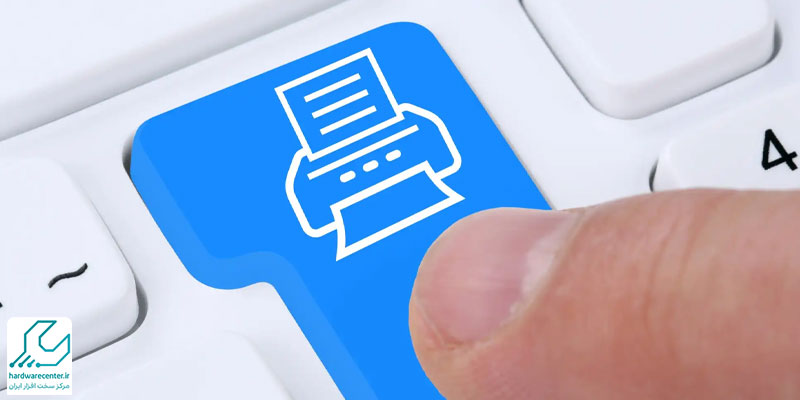
خدمات تعمیر پرینتر فوری ، در محل با گارانتی سه الی 12 ماهه
Web-to-Print چیست و چه کاربردی دارد؟
Web-to-Print یک سیستم چاپ صفحات وب آنلاین است که به کاربران اجازه میدهد بدون نیاز به مراجعه حضوری، فایلها، طرحهای گرافیکی و اسناد خود را از طریق اینترنت برای چاپ ارسال کنند. این فناوری امکان سفارشیسازی محتوا، پیشنمایش طراحیها و انتخاب ویژگیهای چاپی را فراهم میکند.
در گذشته، چاپ سفارشهای شخصیسازیشده نیاز به مراجعه به چاپخانه و بررسی نمونههای اولیه داشت. اما با Web-to-Print، تمام این مراحل دیجیتالی شدهاند و کاربران میتوانند از طریق یک پلتفرم آنلاین، طرحهای خود را بارگذاری، تنظیم و ثبت سفارش کنند. این روش در چاپ کارت ویزیت، بروشور، لیبل محصولات، پوسترها و حتی کتابهای سفارشی کاربرد زیادی دارد.
مزایای اصلی Web-to-Print شامل کاهش هزینهها، افزایش سرعت فرایند چاپ و امکان شخصیسازی آسانتر محتوا است. بسیاری از کسبوکارها از این فناوری برای مدیریت بهینهتر سفارشات چاپی خود استفاده میکنند.
این مقاله را از دست ندهید: چگونه درایور پرینتر را نصب کنیم ؟
چرا پرینت گرفتن صفحات وب همیشه نتیجه مطلوبی ندارد؟
چاپ صفحات وب همیشه ساده نیست و در بسیاری از موارد، کاربران با مشکلاتی مانند بههمریختگی متن، نمایش تبلیغات ناخواسته و مصرف زیاد جوهر مواجه میشوند. این مشکلات به این دلیل است که صفحات وب برای نمایش در مرورگرها طراحی شدهاند، نه برای چاپ فیزیکی.
هنگامی که یک صفحه وب را مستقیماً چاپ میکنید، ممکن است محتواهای اضافی مانند منوهای سایت، تبلیغات، تصاویر غیرضروری و لینکها نیز چاپ شوند. علاوه بر این، چینش متن و جداول در نسخه چاپی ممکن است تغییر کند و خوانایی آن کاهش یابد. این مشکلات باعث اتلاف کاغذ و جوهر شده و تجربه کاربر را تحت تأثیر قرار میدهد. با این حال، روش هایی برای بهینه سازی پرینت گرفتن صفحات وب وجود دارد که در ادامه توضیح خواهیم داد.
آموزش گام به گام چاپ صفحات وب
پرینت گرفتن صفحات وب ممکن است در نگاه اول ساده به نظر برسد، اما اگر بدون تنظیمات مناسب انجام شود، نتیجهای نامطلوب خواهد داشت. در بسیاری از موارد، تبلیغات اضافی، بههمریختگی متن و مصرف بیش از حد جوهر و کاغذ از مشکلات رایج در این فرآیند هستند. اما با چند روش ساده، میتوان این مشکلات را برطرف کرده و خروجی بهتری گرفت.
استفاده از کلید های میانبر برای پرینت سریع
یکی از سریعترین روشها برای چاپ صفحات وب، استفاده از کلیدهای میانبر صفحهکلید است. در ویندوز، با فشردن همزمان کلیدهای Ctrl + P و در مکبوک، با ترکیب Command + P میتوان مستقیماً به تنظیمات چاپ دسترسی داشت. این روش برای افرادی که نیاز به چاپ سریع اسناد و مقالات آنلاین دارند، بسیار کارآمد است. پس از اجرای این میانبرها، میتوان تنظیماتی مانند تعداد صفحات، نوع چاپگر و رنگی یا سیاه و سفید بودن چاپ را مشخص کرد.
این مقاله برای شما مفید است: آی پی پرینتر کجاست ؟
استفاده از گزینه “Print” در مرورگر برای پرینت گرفتن صفحات وب
تمامی مرورگرهای مدرن مانند گوگل کروم، فایرفاکس و سافاری دارای گزینهای برای چاپ مستقیم صفحات وب هستند. در گوگل کروم، کاربران میتوانند با کلیک بر روی سه نقطه بالا سمت راست، گزینه “Print” را انتخاب کنند.
در فایرفاکس و سافاری نیز این قابلیت در منوی “File” در دسترس است. این گزینهها به کاربران امکان میدهند تا پیش از چاپ، تغییرات لازم را اعمال کرده و از بههمریختگی محتوا جلوگیری کنند. امکان تنظیم مقیاس، حذف بخشهای غیرضروری و تغییر نوع چاپ از جمله ویژگیهای این روش است.
حذف تبلیغات و محتوا های اضافی قبل از پرینت گرفتن صفحات وب
چاپ مستقیم صفحات وب معمولاً شامل عناصری مانند تبلیغات، نوارهای کناری و دکمههای اضافی میشود که هم جوهر و کاغذ را هدر میدهند و هم خوانایی نسخه چاپی را کاهش میدهند. برای حذف این عناصر، میتوان از حالت مطالعه (Reader Mode) در مرورگرهایی مانند فایرفاکس و سافاری استفاده کرد.
همچنین، افزونههایی مانند “Print Friendly & PDF” در گوگل کروم کمک میکنند تا تبلیغات حذف شده و محتوا به شکل تمیزتر و خواناتری چاپ شود. در صورتی که صفحه وب چنین قابلیتی نداشته باشد، میتوان محتوای موردنظر را در یک ویرایشگر متنی مانند Word یا Google Docs کپی کرده و پس از ویرایش، آن را چاپ کرد.
تبدیل صفحه وب به PDF قبل از چاپ صفحات وب
در بسیاری از مواقع، تبدیل صفحه وب به PDF پیش از چاپ میتواند مفید باشد. این کار به کاربران امکان میدهد تا چیدمان و محتوای صفحه را بررسی کرده و در صورت نیاز تغییراتی در آن ایجاد کنند.
برای این کار، کافی است کلیدهای Ctrl + P را فشار داده و در بخش “Printer”، گزینه “Save as PDF” را انتخاب کنید. سپس میتوان فایل PDF را ذخیره کرده و پس از بررسی نهایی، آن را پرینت گرفت. این روش برای چاپ مقالات علمی، صفحات ویکیپدیا و اسناد طولانی بسیار مفید است.
شارژ تونر پرینتر چگونه انجام می شود؟
تنظیمات حرفهای Web-to-Print برای خروجی بهتر
برای بهینهسازی کیفیت پرینت، بهتر است برخی تنظیمات حرفهای را اعمال کرد. انتخاب محدوده صفحات به کاربران امکان میدهد تا فقط بخشهای موردنیاز را چاپ کنند. همچنین، تنظیم مقیاس چاپ میتواند از خروج متن یا تصاویر از محدوده کاغذ جلوگیری کند.
فعال سازی چاپ سیاهوسفید نیز یک راهکار مناسب برای صرفهجویی در مصرف جوهر است. علاوه بر این، استفاده از کاغذهای مخصوص مانند کاغذ گلاسه یا چاپ لیزری برای اسناد مهم، میتواند کیفیت چاپ را به میزان قابلتوجهی افزایش دهد.

چگونه بهترین خروجی چاپ را از پرینت گرفتن صفحات وب داشته باشیم؟
بهترین خروجی چاپ را با ترکیب چندین نکته کلیدی به دست میآورید. اولین قدم، استفاده از تنظیمات پیشرفته چاپ است. در تنظیمات چاپ میتوانید محدوده صفحات مورد نظر را مشخص کنید تا تنها بخشهای ضروری چاپ شوند. همچنین تنظیم مقیاس چاپ بهگونهای که محتوا در اندازه استاندارد کاغذ جای بگیرد، اهمیت زیادی دارد؛ این کار از خارج شدن متن یا تصاویر از محدوده کاغذ جلوگیری میکند.
یکی دیگر از موارد مهم Web-to-Print، فعالسازی چاپ دوطرفه (Duplex) در صورت وجود این قابلیت در پرینتر است. این گزینه نه تنها باعث صرفهجویی در مصرف کاغذ میشود، بلکه به جلوگیری از تداخل محتوا و بهبود نظم نسخه چاپی کمک میکند. علاوه بر این، در صورتی که نیاز به چاپ رنگی نباشد، استفاده از حالت چاپ سیاهوسفید میتواند در مصرف جوهر صرفهجویی کند.
انتخاب نوع کاغذ مناسب نیز تأثیر مستقیمی بر کیفیت خروجی پرینت گرفتن صفحات وب دارد. برای اسناد متنی معمولی، کاغذ استاندارد کافی است، در حالی که برای چاپ اسناد رنگی یا عکسهای با کیفیت بالا، استفاده از کاغذ گلاسه یا کاغذ مخصوص چاپ لیزری توصیه میشود.
همچنین، قبل از چاپ نهایی، حتماً پیشنمایش چاپ صفحات وب را بررسی کنید تا از صحیح بودن چیدمان، اندازه فونت و قرارگیری تصاویر اطمینان حاصل شود. در مواردی که صفحات وب دارای عناصر اضافی و تبلیغات هستند، میتوانید ابتدا آنها را به PDF تبدیل کنید؛ این کار امکان بررسی و ویرایش فایل را قبل از چاپ فراهم میکند و از بههمریختگی محتوا جلوگیری مینماید. با رعایت این نکات و استفاده از تنظیمات بهینه در نرمافزار چاپ، میتوانید بهترین خروجی چاپ را به دست آورید و از هدررفت منابع جلوگیری کنید.

